Menu pada microsoft excel dan fungsinya – Menu pada Microsoft Excel menawarkan serangkaian fitur yang komprehensif untuk mengelola, menganalisis, dan menyajikan data dengan mudah. Dari fungsi dasar hingga alat canggih, menu-menu ini dirancang untuk meningkatkan produktivitas dan efisiensi Anda dalam mengolah spreadsheet.
Mari kita menyelami berbagai menu pada Microsoft Excel dan mengeksplorasi fungsi uniknya untuk mengoptimalkan alur kerja Anda.
Jenis-jenis Menu pada Microsoft Excel: Menu Pada Microsoft Excel Dan Fungsinya
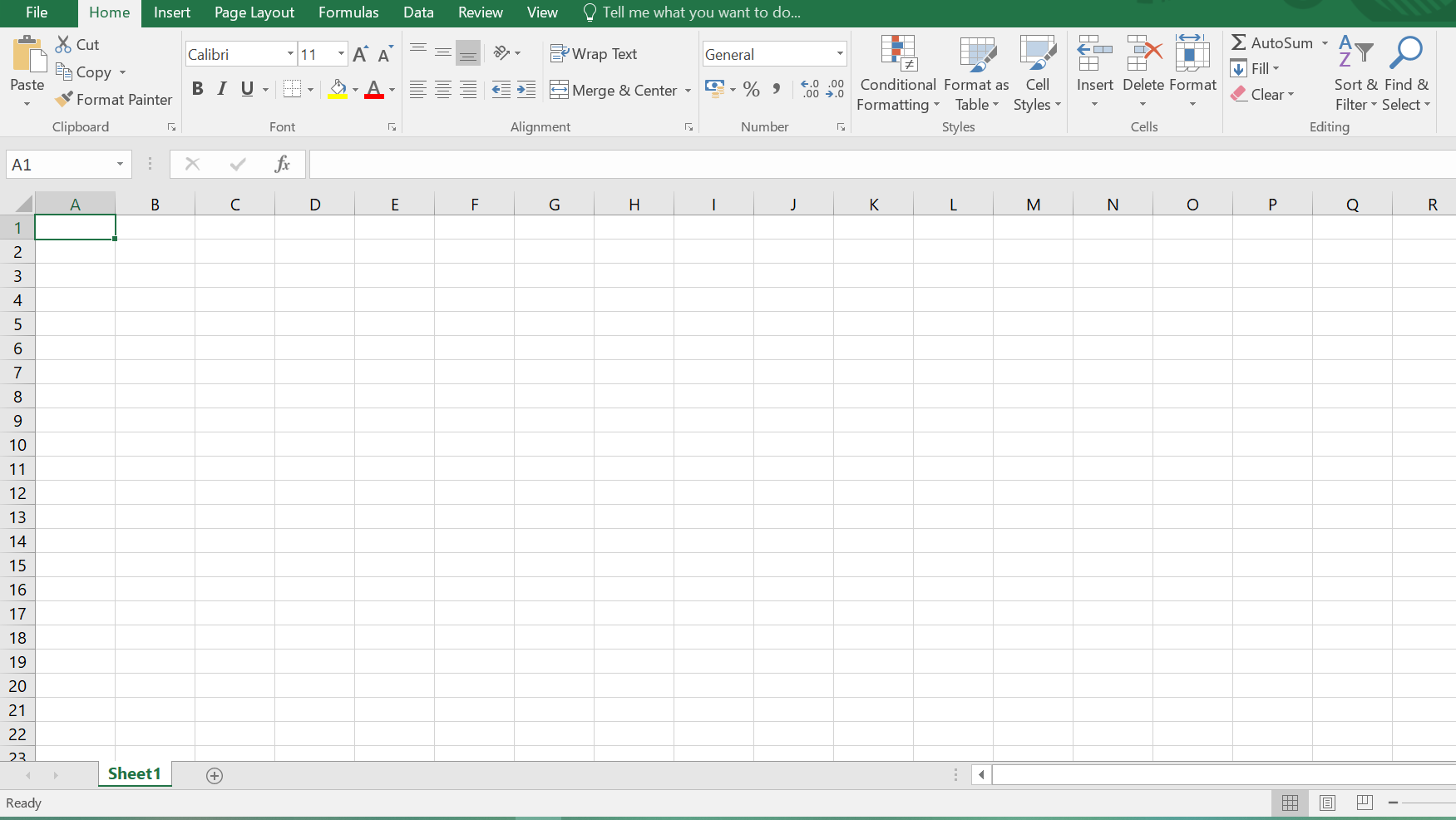
Microsoft Excel menyediakan beragam menu yang dirancang untuk membantu pengguna mengakses fitur dan perintah dengan mudah. Menu-menu ini dikelompokkan berdasarkan fungsi dan lokasi tertentu dalam antarmuka Excel.
Menu Bar
- Terletak di bagian atas jendela Excel.
- Berisi menu utama, seperti File, Home, Insert, Page Layout, Formulas, Data, Review, View, dan Help.
- Setiap menu menyediakan akses ke perintah yang relevan dengan tugas tertentu, seperti membuat file baru, mengedit data, atau memformat dokumen.
Contextual Tabs
Tab kontekstual muncul saat pengguna memilih objek tertentu, seperti bagan atau tabel.
- Tab ini menyediakan perintah khusus yang terkait dengan objek yang dipilih.
- Misalnya, saat memilih bagan, tab “Design” akan muncul, menyediakan perintah untuk mengubah tampilan dan format bagan.
Quick Access Toolbar
- Terletak di pojok kiri atas jendela Excel.
- Dapat dikustomisasi untuk menampilkan perintah yang sering digunakan, seperti Simpan, Buka, dan Batal.
Ribbon
Area di bawah menu bar yang menampilkan perintah yang dikelompokkan ke dalam tab dan grup.
- Tab mewakili kategori tugas yang luas, seperti Home, Insert, atau Data.
- Grup dalam setiap tab mengkategorikan perintah yang terkait dengan tugas tertentu, seperti Font, Alignment, atau Number.
- Perintah yang tersedia pada Ribbon bergantung pada tab dan grup yang dipilih.
Status Bar
Terletak di bagian bawah jendela Excel.
- Menampilkan informasi tentang dokumen saat ini, seperti jumlah lembar kerja, nama file, dan mode tampilan.
- Juga menyediakan akses ke beberapa perintah, seperti Zoom dan Help.
Fungsi Menu File
Menu File adalah pusat komando Excel, menyediakan akses ke tugas-tugas penting terkait pengelolaan file. Menu ini memudahkan pengguna untuk membuat, membuka, menyimpan, dan mencetak file, serta mengakses pengaturan dan opsi penting lainnya.
Berbagai opsi yang tersedia di bawah Menu File mencakup:
- Baru: Membuka lembar kerja baru.
- Buka: Membuka file yang sudah ada.
- Simpan: Menyimpan file yang sedang dikerjakan.
- Simpan Sebagai: Menyimpan file dengan nama atau lokasi baru.
- Cetak: Mencetak file.
- Bagikan: Berbagi file dengan orang lain.
- Ekspor: Mengekspor file ke format lain.
- Tutup: Menutup file yang sedang dikerjakan.
- Info: Menampilkan informasi tentang file, seperti ukuran, lokasi, dan riwayat pengeditan.
- Opsi: Mengakses pengaturan dan opsi Excel.
Menu File sangat penting untuk mengelola file Excel secara efisien. Pengguna dapat dengan mudah mengakses tugas-tugas umum seperti membuka, menyimpan, dan mencetak, memastikan bahwa pekerjaan mereka aman dan mudah dibagikan.
Fungsi Menu Home
Menu Home di Microsoft Excel adalah pusat kendali untuk mengedit, memformat, dan menata data Anda. Ini menyediakan serangkaian alat yang komprehensif untuk memanipulasi konten sel dan mengelola tampilan spreadsheet Anda.
Beberapa fitur penting yang ditemukan di Menu Home meliputi:
Clipboard: Untuk memotong, menyalin, dan menempel konten.
Font: Untuk mengubah font, ukuran, warna, dan efek teks.
Alignment: Untuk menyelaraskan teks dan angka secara horizontal dan vertikal.
Mengedit Data
Menu Home memungkinkan Anda untuk mengedit data di sel dengan mudah. Anda dapat:
- Menghapus atau mengganti konten sel.
- Menambahkan komentar atau catatan.
- Memasukkan rumus untuk melakukan perhitungan.
Memformat Data
Menu Home menyediakan berbagai opsi pemformatan untuk meningkatkan keterbacaan dan visualisasi data Anda. Anda dapat:
- Menerapkan batas dan warna sel.
- Memformat angka dalam format mata uang, persentase, atau tanggal.
- Menambahkan warna latar belakang atau pola ke sel.
Menata Spreadsheet
Selain mengedit dan memformat data, Menu Home juga memungkinkan Anda untuk mengatur spreadsheet. Anda dapat:
- Memasukkan baris dan kolom baru.
- Mengubah ukuran baris dan kolom.
- Membekukan baris atau kolom agar tetap terlihat saat menggulir.
Dengan berbagai fitur yang ditawarkannya, Menu Home adalah alat yang sangat penting untuk mengelola dan menyajikan data di Microsoft Excel secara efektif.
Fungsi Menu Insert
Menu Insert di Microsoft Excel adalah fitur penting yang memungkinkan Anda menambahkan berbagai elemen ke dalam lembar kerja Anda, termasuk grafik, tabel, dan objek lainnya. Dengan menggunakan Menu Insert, Anda dapat dengan mudah menyajikan data Anda secara visual dan membuatnya lebih mudah dipahami.
Jenis-jenis Elemen yang Tersedia di Menu Insert
- Grafik: Menu Insert menyediakan berbagai jenis grafik, seperti grafik batang, grafik garis, dan grafik pai, yang dapat digunakan untuk memvisualisasikan data Anda.
- Tabel: Anda dapat menggunakan Menu Insert untuk menambahkan tabel ke lembar kerja Anda, yang dapat digunakan untuk mengatur dan memformat data.
- Objek: Menu Insert juga memungkinkan Anda untuk menyisipkan berbagai objek, seperti gambar, bentuk, dan kotak teks, ke dalam lembar kerja Anda.
Cara Menggunakan Menu Insert
Untuk menggunakan Menu Insert, cukup klik tab “Insert” pada pita menu. Anda kemudian akan melihat berbagai opsi yang tersedia untuk Anda. Untuk menyisipkan elemen tertentu, cukup klik ikon yang sesuai pada pita menu. Misalnya, untuk menyisipkan grafik, klik ikon “Grafik”.
Manfaat Menggunakan Menu Insert
- Visualisasi Data: Menu Insert membantu Anda memvisualisasikan data Anda, yang dapat membuatnya lebih mudah dipahami dan dianalisis.
- Peningkatan Presentasi: Dengan menambahkan grafik, tabel, dan objek ke lembar kerja Anda, Anda dapat meningkatkan presentasi data Anda dan membuatnya lebih menarik.
- Peningkatan Fungsionalitas: Menu Insert memungkinkan Anda untuk menambahkan berbagai elemen ke lembar kerja Anda, yang dapat meningkatkan fungsionalitasnya dan membuatnya lebih berguna.
Fungsi Menu Formulas
Menu Formulas di Microsoft Excel adalah fitur yang sangat berguna untuk melakukan perhitungan dan operasi matematika pada data. Menu ini menyediakan berbagai fungsi yang dapat membantu Anda mengotomatiskan tugas-tugas dan menghemat waktu.
Berikut ini adalah kategori formula yang berbeda dan fungsinya:
Fungsi Matematika
- SUM: Menjumlahkan nilai dalam rentang sel.
- AVERAGE: Menghitung rata-rata nilai dalam rentang sel.
- MIN: Menemukan nilai terkecil dalam rentang sel.
- MAX: Menemukan nilai terbesar dalam rentang sel.
Fungsi Statistik
- COUNT: Menghitung jumlah sel yang berisi data.
- COUNTIF: Menghitung jumlah sel yang memenuhi kriteria tertentu.
- AVERAGEIF: Menghitung rata-rata nilai dalam rentang sel yang memenuhi kriteria tertentu.
- MEDIAN: Menemukan nilai tengah dalam rentang sel.
Fungsi Logika
- IF: Memeriksa kondisi dan mengembalikan nilai yang berbeda tergantung pada hasilnya.
- AND: Memeriksa apakah beberapa kondisi terpenuhi.
- OR: Memeriksa apakah salah satu kondisi terpenuhi.
- NOT: Membalikkan hasil kondisi.
Fungsi Teks
- CONCATENATE: Menggabungkan beberapa teks menjadi satu string.
- LEFT: Mengekstrak karakter dari sisi kiri teks.
- RIGHT: Mengekstrak karakter dari sisi kanan teks.
- MID: Mengekstrak karakter dari posisi tertentu dalam teks.
Fungsi Tanggal dan Waktu
- TODAY: Mengembalikan tanggal saat ini.
- NOW: Mengembalikan tanggal dan waktu saat ini.
- DATE: Mengonversi string menjadi tanggal.
- TIME: Mengonversi string menjadi waktu.
Fungsi Lookup
- VLOOKUP: Mencari nilai di kolom tertentu dalam tabel berdasarkan nilai di kolom lain.
- HLOOKUP: Mencari nilai di baris tertentu dalam tabel berdasarkan nilai di baris lain.
- INDEX: Mengembalikan nilai dari sel tertentu dalam rentang sel.
- MATCH: Menemukan posisi nilai dalam rentang sel.
Fungsi Lain-lain
- RAND: Mengembalikan angka acak antara 0 dan 1.
- ROUND: Membulatkan angka ke jumlah digit tertentu.
- ABS: Mengembalikan nilai absolut dari suatu angka.
- MOD: Mengembalikan sisa pembagian suatu angka dengan angka lain.
Fungsi Menu Data
Menu Data pada Microsoft Excel menawarkan serangkaian alat yang komprehensif untuk mengelola dan menganalisis data dengan mudah. Menu ini memberikan opsi yang beragam untuk mengurutkan, memfilter, memvalidasi, dan mengedit data.
Dengan memanfaatkan Menu Data, pengguna dapat mengoptimalkan alur kerja mereka, menghemat waktu, dan memastikan akurasi serta integritas data mereka.
Mengurutkan Data
Menu Data menyediakan berbagai opsi pengurutan untuk mengatur data dalam urutan yang diinginkan. Pengguna dapat mengurutkan data berdasarkan satu atau beberapa kolom, baik dalam urutan menaik maupun menurun.
- Urutkan Menaik:Mengurutkan data dari nilai terkecil ke terbesar.
- Urutkan Menurun:Mengurutkan data dari nilai terbesar ke terkecil.
- Urutkan Berdasarkan Warna:Mengurutkan data berdasarkan warna sel.
Memfilter Data
Fitur filter di Menu Data memungkinkan pengguna untuk menampilkan data yang relevan dengan kriteria tertentu. Filter dapat diterapkan ke satu atau beberapa kolom, memberikan fleksibilitas dalam mengisolasi data yang diinginkan.
- Filter Teks:Memfilter data berdasarkan teks tertentu.
- Filter Angka:Memfilter data berdasarkan rentang angka.
- Filter Tanggal:Memfilter data berdasarkan tanggal tertentu.
Memvalidasi Data
Menu Data menyediakan opsi validasi untuk memastikan bahwa data yang dimasukkan memenuhi kriteria yang ditentukan. Validasi dapat diterapkan ke sel tertentu atau rentang sel, mencegah kesalahan input dan meningkatkan akurasi data.
- Validasi Data:Memastikan bahwa data yang dimasukkan sesuai dengan aturan yang ditentukan.
- Pesan Input:Menampilkan pesan khusus saat data tidak valid dimasukkan.
- Pesan Kesalahan:Menampilkan pesan kesalahan khusus saat data tidak valid dimasukkan.
Mengedit Data
Selain fitur pengurutan, pemfilteran, dan validasi, Menu Data juga menyediakan opsi pengeditan yang berguna. Opsi ini memungkinkan pengguna untuk melakukan perubahan pada data dengan cepat dan efisien.
- Temukan dan Ganti:Menemukan dan mengganti teks atau nilai tertentu dalam data.
- IsiOtomatis:Mengisi sel secara otomatis berdasarkan pola yang dikenali.
- Format Sebagai Tabel:Mengonversi data menjadi tabel, memungkinkan pengeditan dan pengelolaan yang lebih mudah.
Fungsi Menu Review
Menu Review di Microsoft Excel menyediakan serangkaian alat untuk meninjau, mengedit, dan menyempurnakan dokumen Anda. Alat-alat ini sangat penting untuk memastikan keakuratan dan konsistensi data Anda.
Alat-alat Penting di Menu Review
- Periksa Ejaan dan Tata Bahasa: Memeriksa kesalahan ejaan dan tata bahasa dalam dokumen Anda.
- Terjemahkan: Menerjemahkan teks yang dipilih ke bahasa lain.
- Komentar: Menambahkan komentar dan catatan ke sel atau rentang sel.
- Pelacakan Perubahan: Melacak perubahan yang dibuat pada dokumen dan mengizinkan Anda menerima atau menolaknya.
Menggunakan Menu Review untuk Meninjau dan Mengedit Perubahan, Menu pada microsoft excel dan fungsinya
Pelacakan Perubahan memungkinkan Anda melacak dan mengelola perubahan yang dibuat pada dokumen. Anda dapat meninjau perubahan, menerima atau menolaknya, dan menampilkan atau menyembunyikan komentar.
Memeriksa Ejaan dan Tata Bahasa
Periksa Ejaan dan Tata Bahasa membantu Anda mengidentifikasi dan mengoreksi kesalahan ejaan dan tata bahasa dalam dokumen Anda. Alat ini menyediakan saran untuk koreksi dan dapat secara otomatis memperbaiki kesalahan umum.
Menu pada Microsoft Excel menyediakan berbagai fitur yang memudahkan pengolahan data. Misalnya, menu “Formula” untuk melakukan perhitungan, “Data” untuk mengelola data, dan “Format” untuk mengatur tampilan sel. Bagi yang sedang mencari smartphone baru, Oppo A74 bisa menjadi pilihan menarik dengan harga dan spesifikasi yang bersaing.
Kembali ke menu Excel, fitur “Review” memungkinkan peninjauan dan pengeditan dokumen bersama, sementara menu “Add-Ins” dapat memperluas fungsionalitas Excel dengan aplikasi tambahan.
Fungsi Menu View
Menu View di Microsoft Excel menyediakan berbagai opsi untuk menyesuaikan tampilan lembar kerja, memudahkan pengguna untuk menavigasi, memperbesar, memperkecil, dan menyembunyikan atau menampilkan elemen tertentu.
Opsi yang tersedia di bawah Menu View meliputi:
Opsi Menu View
- Zoom:Memperbesar atau memperkecil tampilan lembar kerja.
- Freeze Panes:Membekukan baris atau kolom tertentu, sehingga tetap terlihat saat menggulir lembar kerja.
- Split:Membagi lembar kerja menjadi beberapa panel, memungkinkan pengguna untuk melihat bagian yang berbeda secara bersamaan.
- Hide:Menyembunyikan baris, kolom, atau sheet tertentu.
- Unhide:Menampilkan kembali baris, kolom, atau sheet yang sebelumnya disembunyikan.
- Gridlines:Menampilkan atau menyembunyikan garis kisi pada lembar kerja.
- Headings:Menampilkan atau menyembunyikan judul baris dan kolom.
- Formula Bar:Menampilkan atau menyembunyikan bilah formula, yang menunjukkan rumus yang digunakan dalam sel.
Fungsi Menu Help
Menu Help di Microsoft Excel merupakan sumber daya yang sangat berguna untuk pengguna dari semua tingkatan. Ini menyediakan akses cepat ke berbagai pilihan dukungan dan informasi, sehingga memudahkan Anda untuk mendapatkan bantuan saat Anda membutuhkannya.
Menu Help diakses melalui tab “Help” di pita atas. Saat Anda mengklik tab ini, Anda akan melihat berbagai opsi yang tersedia, antara lain:
Opsi Menu Help
- Help:Membuka panel bantuan yang berisi informasi tentang fitur Excel dan cara menggunakannya.
- Show Help Tab:Menampilkan tab Help di pita, yang menyediakan akses cepat ke sumber daya bantuan.
- Search:Memungkinkan Anda mencari bantuan tentang topik tertentu.
- Training:Menyediakan akses ke kursus pelatihan online dan sumber daya untuk membantu Anda meningkatkan keterampilan Excel Anda.
- Community:Menghubungkan Anda dengan komunitas pengguna Excel lainnya di mana Anda dapat berbagi tips dan mendapatkan bantuan.
- Feedback:Memungkinkan Anda memberikan umpan balik kepada tim Excel tentang pengalaman Anda dan menyarankan perbaikan.
- About Microsoft Excel:Menampilkan informasi tentang versi Excel yang Anda gunakan dan memberikan tautan ke sumber daya tambahan.
Selain opsi yang tercantum di atas, Menu Help juga menyediakan akses ke sumber daya tambahan seperti dokumentasi online, dukungan teknis, dan pembaruan produk. Dengan memanfaatkan Menu Help, Anda dapat dengan mudah mendapatkan bantuan yang Anda perlukan untuk memaksimalkan penggunaan Microsoft Excel.
Ringkasan Terakhir
Dengan memahami fungsi dan kegunaan setiap menu, Anda dapat memaksimalkan potensi Microsoft Excel untuk tugas pengolahan data apa pun. Menu-menu ini memberikan kekuatan dan fleksibilitas yang tak tertandingi, memungkinkan Anda bekerja dengan data secara efisien, akurat, dan profesional.
